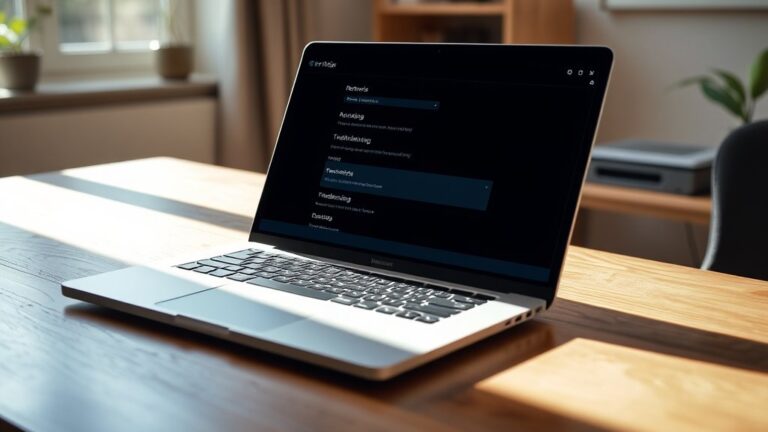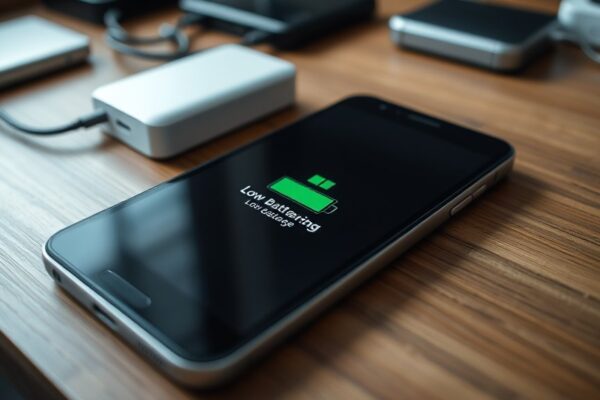Een van de eerste dingen die je moet doen als je wifi laptop werkt niet, is je netwerkverbinding controleren. Misschien klinkt het voor de hand liggend, maar soms zit de oplossing in de simpelste dingen. Werkt je wifi überhaupt? Is de router wel aan? Je zou verbaasd zijn hoe vaak een simpele herstart van de router wonderen kan doen.
Het is ook belangrijk om te kijken of je verbinding maakt met het juiste netwerk. Soms pikt je laptop automatisch een ander netwerk op, vooral als er meerdere netwerken in de buurt zijn. Dubbelcheck altijd of je verbonden bent met jouw eigen wifi-netwerk en niet dat van de buren.
Wifi of ethernet: wat is beter?
Als je tegen problemen aanloopt met je wifi-verbinding, kun je ook overwegen om tijdelijk over te schakelen op een bekabelde verbinding. Een Ethernet-kabel biedt vaak een stabielere en snellere verbinding dan wifi. Natuurlijk is dit niet altijd even praktisch, vooral als je laptop bedoeld is om mee te nemen. Maar het kan helpen om te bepalen of het probleem bij de wifi zelf ligt of ergens anders.
Bovendien, een bekabelde verbinding kan helpen bij het downloaden van eventuele updates die nodig zijn om je wifi weer aan de praat te krijgen. Dus ja, een ouderwetse kabel kan soms best handig zijn.
Controleer je laptopinstellingen
Als je zeker weet dat er niets mis is met het netwerk zelf, is het tijd om naar je laptopinstellingen te kijken. Zijn er toevallig instellingen gewijzigd? Misschien heb je per ongeluk de vliegtuigmodus aangezet of staat de wifi-functie uitgeschakeld. Het kan ook zijn dat er recent een update is geweest die instellingen heeft veranderd zonder dat je het doorhad.
Daarnaast is het ook goed om te kijken of er geen VPN actief is die mogelijk roet in het eten gooit. Soms kunnen VPN’s interfereren met je netwerkverbinding, vooral als ze niet goed geconfigureerd zijn. Probeer tijdelijk de VPN uit te schakelen en kijk of dat helpt.
Update je drivers
Drivers vormen de schakel tussen je hardware en software, dus als deze verouderd zijn of niet goed werken, kan dat voor allerlei problemen zorgen. Ga naar de website van de fabrikant van je laptop en zoek naar de meest recente drivers voor je wifi-adapter. Het updaten van deze drivers kan vaak veel problemen oplossen.
Het kan ook geen kwaad om te kijken of er andere systeemupdates beschikbaar zijn. Soms worden netwerkproblemen veroorzaakt door bugs in het besturingssysteem die verholpen worden in latere updates. Zorg ervoor dat alles up-to-date is en kijk of dat het probleem oplost.
Reset je netwerk
Soms zit er niets anders op dan drastische maatregelen nemen en je netwerk volledig resetten. Dit betekent dat je zowel je router als modem een harde reset geeft. Dit kan helpen om eventuele conflicten of foutieve instellingen te wissen.
Om dit te doen, zet eerst de modem uit en wacht een paar minuten voordat je hem weer aanzet. Doe hetzelfde met de router. Dit proces kan enkele minuten duren, maar vaak helpt het wel om een frisse start te maken.
Schakel hulp in als het probleem blijft
Als al deze stappen niet hebben geholpen, is het misschien tijd om professionele hulp in te schakelen. Dit kan betekenen dat je contact opneemt met de klantenservice van de fabrikant van je laptop of dat je een IT-specialist inschakelt. Soms zit het probleem dieper dan wat met eenvoudige stappen opgelost kan worden.
Bovendien kun je ook online fora en community’s raadplegen waar mensen vergelijkbare problemen hebben besproken en opgelost. Het kan best zijn dat iemand anders al een oplossing heeft gevonden voor precies jouw probleem.
In ieder geval, geef niet op! Technische problemen kunnen frustrerend zijn, maar met geduld en doorzettingsvermogen kom je er meestal wel uit.